GoogleドキュメントやGoogleスライドショーで日本語入力をしているとき、文字変換中に、変換対象の文節(部分)が分からない問題が発生している。
ハイライトは表示されない。アンダーラインで太い+点線の区別もなく、アンダーラインの切れ目もない。これではとても入力しにくい。
Google IMEでも、Microsoft IMEでも、ATOK IMEでも再現する。ブラウザを変えても再現する。別のWindows機でも再現する。背景色や文字色を変えても再現する。思いつく限り試したが、どうにもならなかった。
解決策について、btaokさんよりコメントを頂いたので追記します。(2024/10/08)
文節が分かる解決法
IMEをオフにして「Ctrl+Shift+K」
ファイル→言語→日本語に設定する。さらに、Google IMEや Microsoft IMEなどをオフにして、「Ctrl + Shift + k」 または 「⌘ + Shift + k」のショートカットコマンドを使い、入力ツールの切り替えを行う。
この状態で入力すると、以下のようにIME風のボックスが出てくる。文節を区切る位置は「Shift + ←」や「Shift + →」で移動できて、線の色が区別され、スペースも空いて変換中の文節が分かるようになった。

だが、めちゃくちゃ使いにくいため、タイトルは「未解決」のままにしておきます。
入力しにくいケース
Google ドキュメント + Chrome + Google IME

Google ドキュメント(黒背景、白文字) + Chrome + Google IME

Google ドキュメント + FireFox + Google IME

Google ドキュメント + FireFox + Microsoft IME

Google ドキュメント + Chrome + Microsoft IME

Google ドキュメント + EdgeのIEモード + Google IME

Googleドキュメント + Opera + Google IME

Google ドキュメント + Edge + ATOK IME

Googleスライドショー + Chrome + Google IME

入力しやすいケース
Googleドキュメント以外はどうか?
Microsoft Word + Google IME

OneDrive上のオンラインWord + Chrome + Google IME

テキストボックス + Chrome + Google IME

Chromeの検索バー + Google IME

Gmail + Google IME
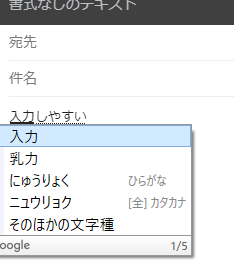
Google スプレッドシート + Chrome + Google IME

Boxnote + Chrome + Google IME
